电脑开机怎么u盘启动装系统,电脑开机怎么进入u盘装系统
发布时间:2023-06-14 12:07:35
也许你的电脑运行速度变得越来越慢,或者出现了某种无法修复的系统问题,你开始考虑是否应该进行一次全新的系统重装。或许,你听说过利用u盘进行系统重装的方法,但你还是对它抱有疑惑。但当你体验过用u盘启动盘安装系统后,你就会感叹它带来的便捷。下面的内容,小编就教大家电脑开机怎么进入u盘装系统吧!
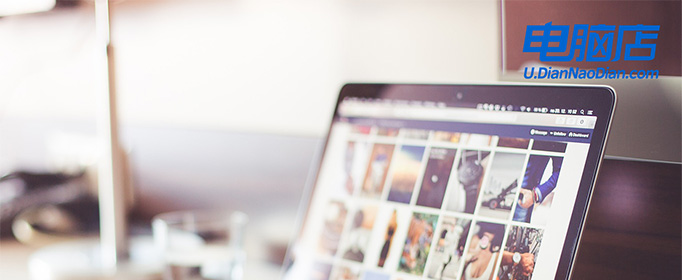
电脑开机怎么u盘启动装系统
一、制作u盘启动盘
1、进入首页,切换到【下载中心】,点击【立即下载】,下载电脑店的制作工具。注意事项:下载前关闭电脑的防火墙及第三方杀毒软件,避免误删工具的组件!
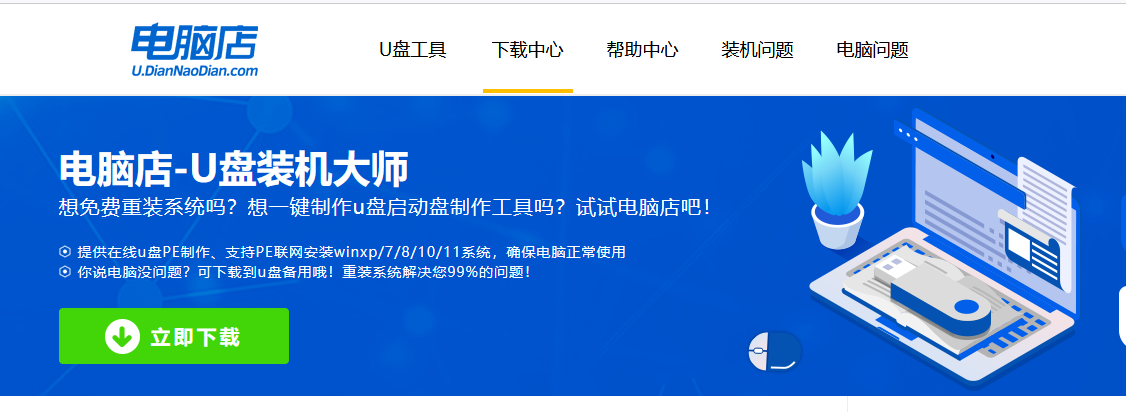
2、下载之后解压,插入一个8G以上的u盘,双击打开电脑店的程序。
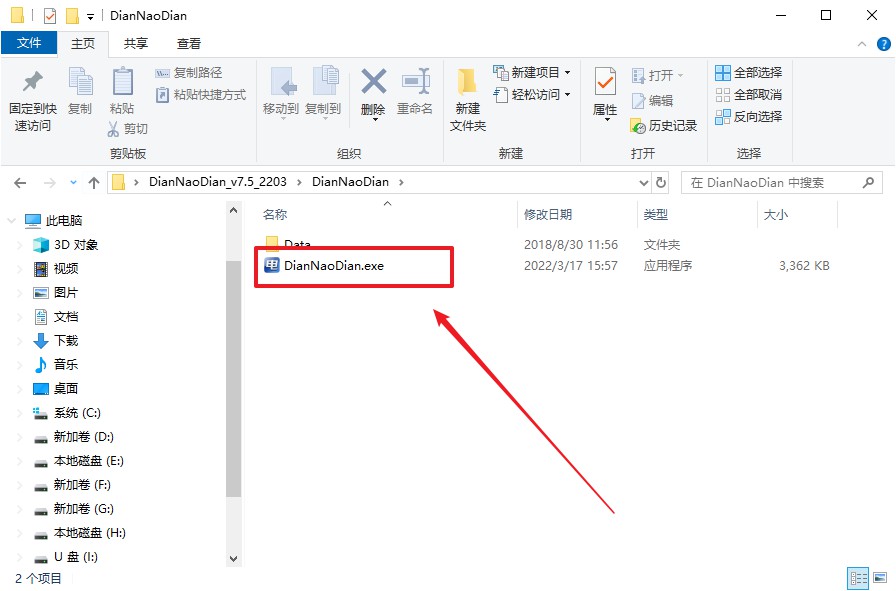
3、插入u盘,打开软件。可默认界面的选项,直接点击【全新制作】。
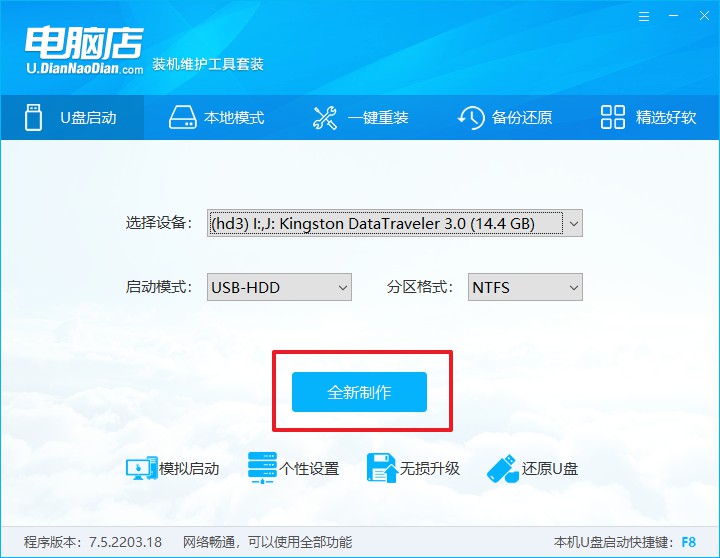
4、等待制作,完成后会有提示框提示。
二、设置u盘启动
1、在电脑店官网首页可查询u盘启动快捷键,接下来的操作中会用到。
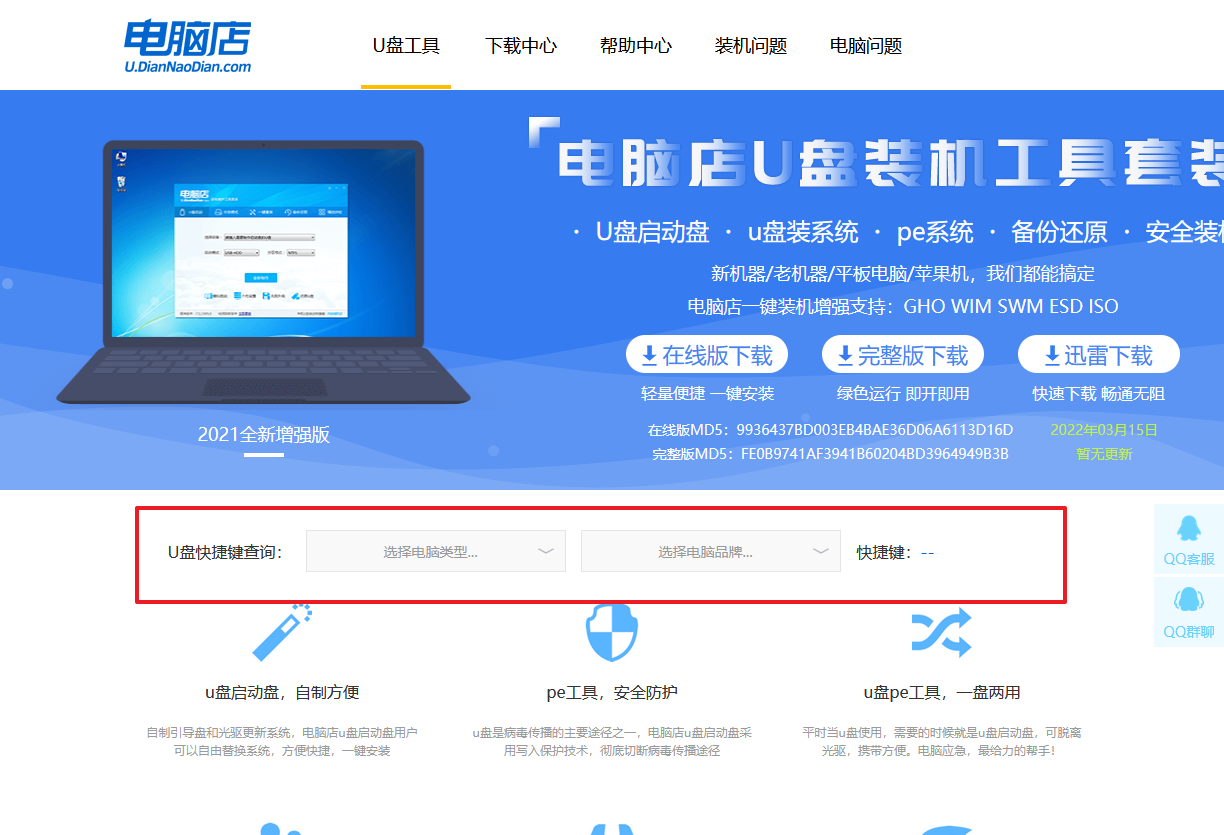
2、u盘启动盘连接电脑,重启出现开机画面,按u盘启动快捷键进入BIOS设置界面。
3、按键盘加减号,将u盘移动到第一位,按下F10保存并退出。
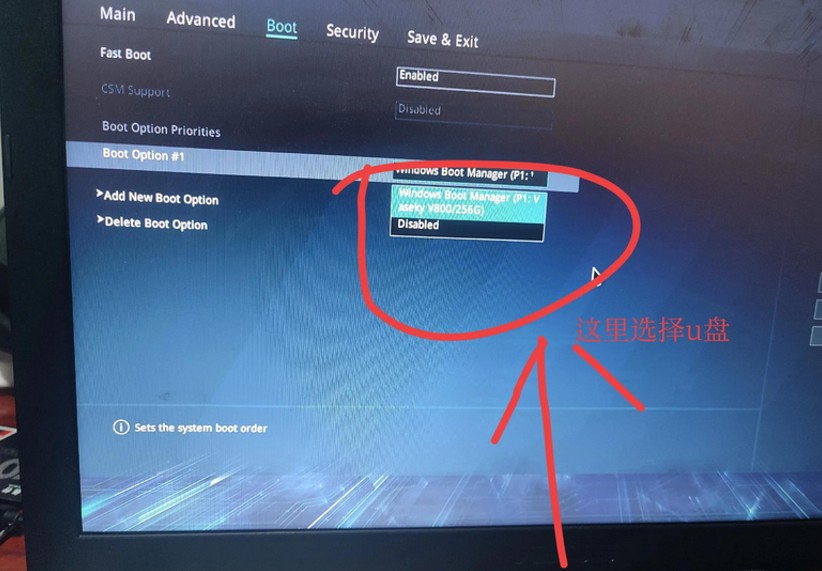
4、再次重启后,电脑会进入电脑店winpe主菜单,新机型电脑选择【1】,旧机型选择【2】,回车。
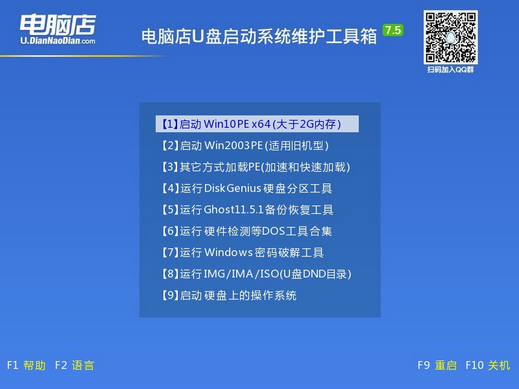
三、u盘装系统
1、如安装win10系统,进入winpe桌面后,打开【电脑店一键装机】。
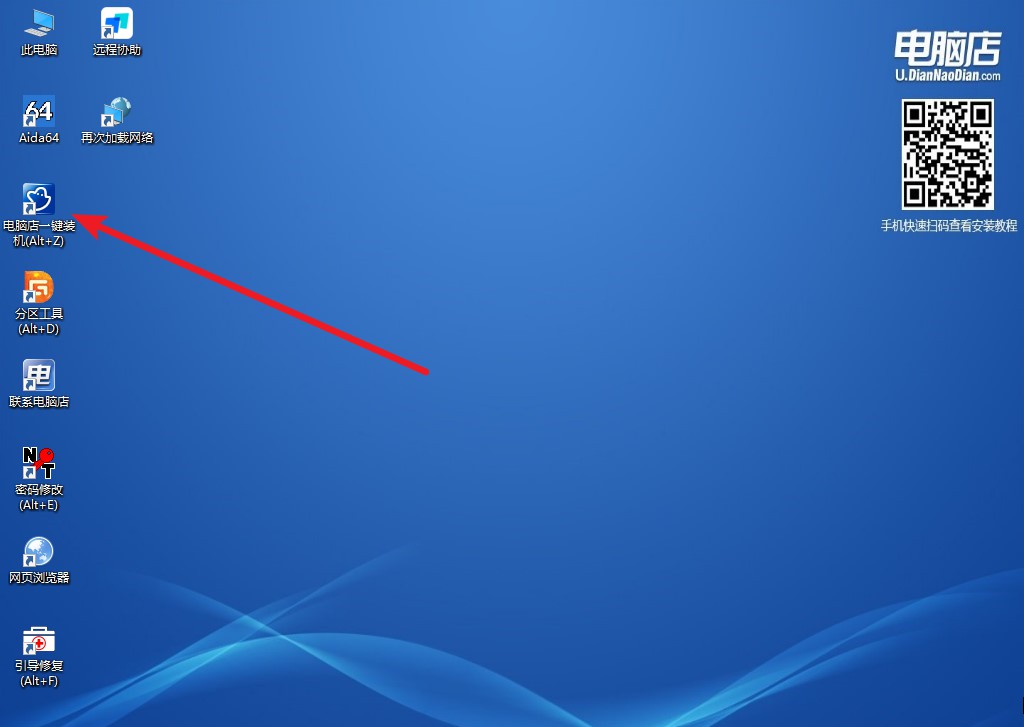
2、在界面中,根据下图所示的提示,选择操作方式、镜像文件以及系统盘符,点击【执行】。
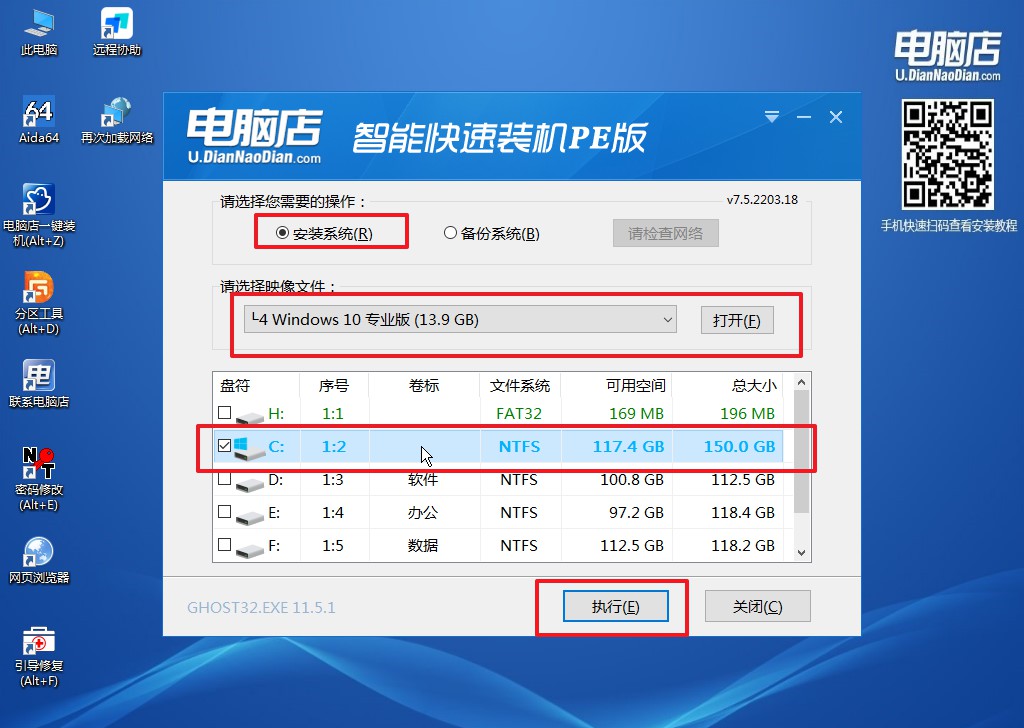
3、跟着提示操作,最后勾选【完成后重启】,等待安装重启。
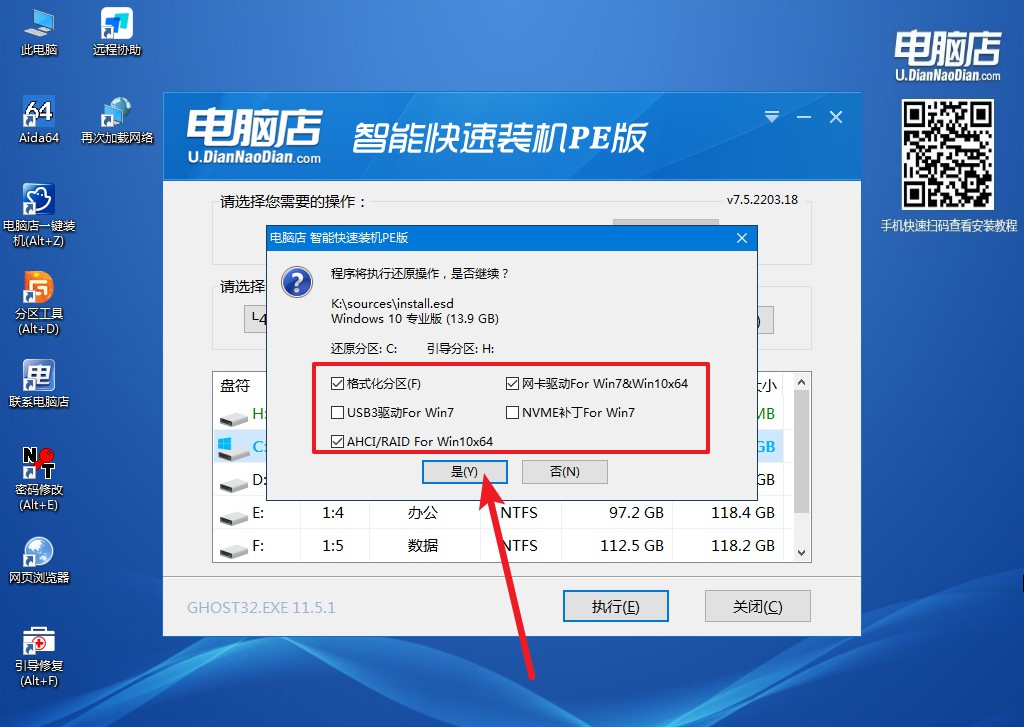
4、等待安装完成,重启后即可进入win10系统。
电脑开机怎么进入u盘装系统的教程就跟大家分享到这里了。重装系统并不是一件可怕的事情,只要你掌握了正确的方法和步骤,使用u盘重装系统就可以变得相当简单。不仅可以解决电脑的各种系统问题,更能带来全新的使用体验。无论你是想要优化电脑的运行速度,还是希望尝试一个全新的操作系统,u盘重装都是一种值得尝试的方式。
